
发布时间:2023-12-17 来源:win7旗舰版 浏览量:
|
网络技术是从1990年代中期发展起来的新技术,它把互联网上分散的资源融为有机整体,实现资源的全面共享和有机协作,使人们能够透明地使用资源的整体能力并按需获取信息。资源包括高性能计算机、存储资源、数据资源、信息资源、知识资源、专家资源、大型数据库、网络、传感器等。 当前的互联网只限于信息共享,网络则被认为是互联网发展的第三阶段。 笔者属于本本一族,而且由于工作的原因经常需要与其它机器联网传输数据。所以笔者的笔记本包里除了本本以外还装有一根双机对联线以及一根能连接到HUB的普通网线,日常携带起来真是非常不爽,而且两根线还非常容易搞乱,有没有办法让一根网线就能承担这个任务呢? 多功能网线制作的原理 大家知道普通网线(这里所指网线都为双绞线)中导线是成对出现的,每2条为一对,传输速度为10Mbps的3类双绞线中一般是2对,传输速度为100Mbps的为5类双绞线。现在常用的网线就是5类双绞线。普通网线用在网卡与集线器之间,两端的RJ-45水晶头中线对的分布排列必须是完全一致的,称为“直通”的排列方式。 那么双机对联网线与普通网线有什么区别呢?其实它们的外表及制作材料都是相同的,只不过绞线两端的RJ-45连接器(俗称水晶头)中线的排列不一样。双机对联线应用于两台机器通过两个网卡直连,如果采用5类双绞线通过10M网卡互联时,网线的夹线方法非常容易,方法是把网线一端的1和2分别与另一端的3和6对应,3和6分别与另一端的1和2对应,其他线不变,连接后,线的顺序如图1所示。如果是对于100M网卡,稍微有点不同,比较正规的是一端的顺序是12345678,另一端的顺序是36148275。采取这样夹线方法做出来的网线就叫双机对联线。 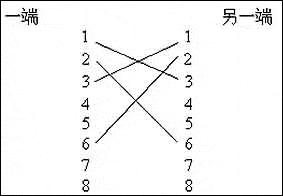 图1 通过上边介绍大家能看出来普通网线跟双机对联线的差别就在于它的夹线方式,如果想将普通网线转换成双机对联线,原理其实就是在普通网线一端与网卡的连接中间加上一个小东西,让普通网线一端的夹线排列方式通过这个小东西转换成双机对联的排列方式,也就是让网线一端12345678的排列顺序转换成36148275排序。那么这个小东西就是我们今天要制作的网线转换器,具体如何制作请接着往下瞧。 准备所需材料 一个RJ-45接口,这个可以从废网卡拆下来或者市场上卖的宽带插座里边也有,不过最好的就是到电脑城买一种可以使两节网线连接成一根的网线连接器(图2),这个网线连接器很不错的,两端有两个八根线的RJ-45接口,而且只花两块钱就可以买到,宽带插座可要十几块的。因为插口分为两种,一种是里面有四个接触点,这是10M网卡所用的,它的传输速度最高只能达到10M。另外一种接口里边有八个接触点,它是100M网卡上用的接口,传输速度最高能达到100M。当然最好采用有八个接触点的RJ-45接口,这样转换出来的网线可以保证用两块100M网卡连接时达到最大速度100M。另外需要准备的就是一个水晶头,这个水晶头质量有好有坏,五角、一块的都有,电脑城里卖得多了。  图2 实际制作步骤 先来看一下笔者手中的网线连接器,它两端分别是两个八根线的RJ-45接口,还可以连接器中间有一道缝隙,用小刀插到缝隙中将连接器撬开,发现其实连接器就是由两端两个RJ-45接口通过中间八根线连接而组成,笔者将RJ-45接口从一端的盒子抽出来给大家看一下(如图3)。然后再从八根导线中间断开,因为我们只需要半边就可以了。大家可以看到接口里有八个接触点(如图4),它们的后边也都连接着相应的导线,我们在后边看到的八根颜色不一样的铜线就是连接接触点的导线。如果将一根网线插到接口里,那么后边这八根导线通过接触点就连接着网线里的导线,换句话说也就是完全代表着网线里的导线,那么我们先分清楚这八根线分别代表着网线里哪一根导线。我们可以看清楚这八根线分成上下两排,上边一排从右向左分别代表着网线水晶头里2、4、6、8位置的导线,那么下边一排的导线从右向左就代表着水晶头里1、3、5、7位置的导线。  网络的神奇作用吸引着越来越多的用户加入其中,正因如此,网络的承受能力也面临着越来越严峻的考验―从硬件上、软件上、所用标准上......,各项技术都需要适时应势,对应发展,这正是网络迅速走向进步的催化剂。 |
笔者属于本本一族,而且由于工作的原因经常需要与其它机器联网传输数据。所以笔者的笔记本包里除了本本以